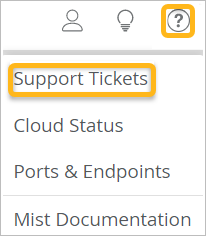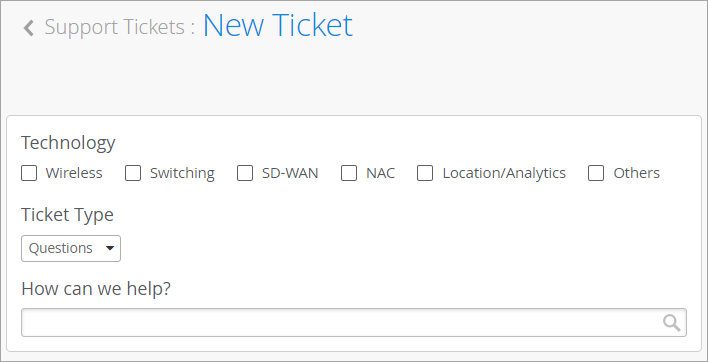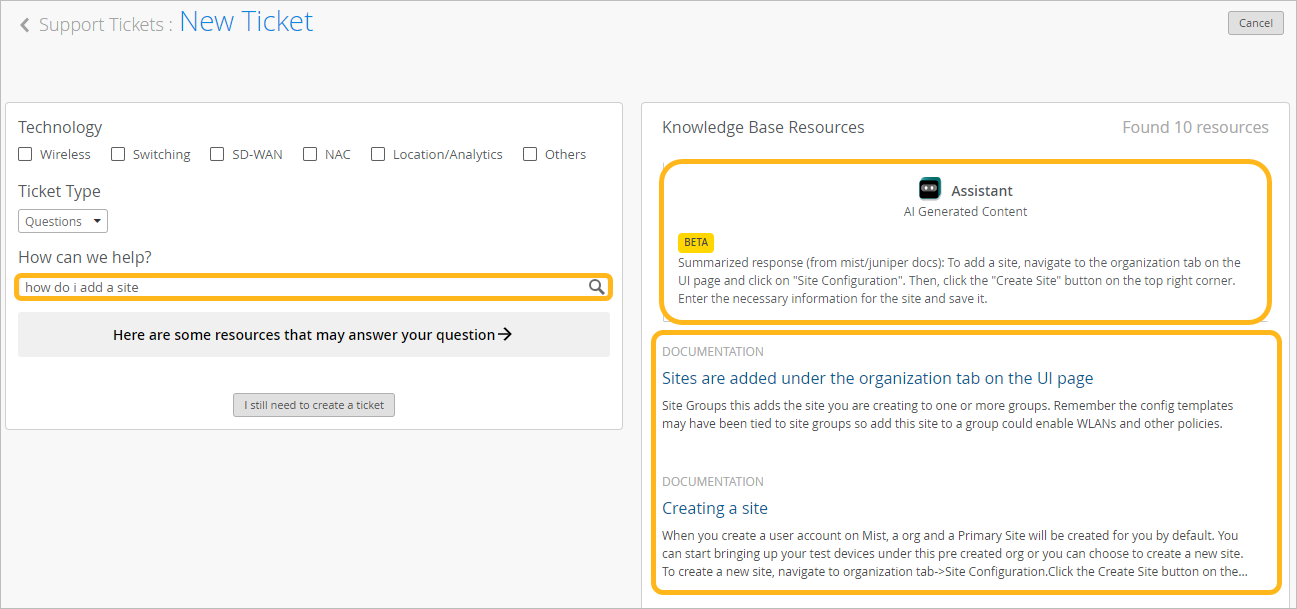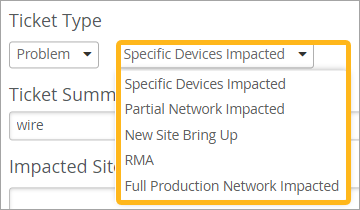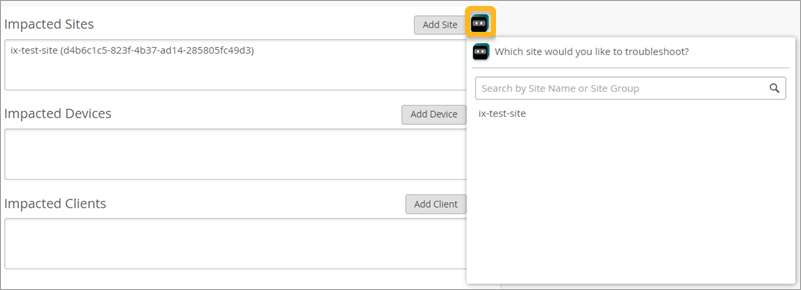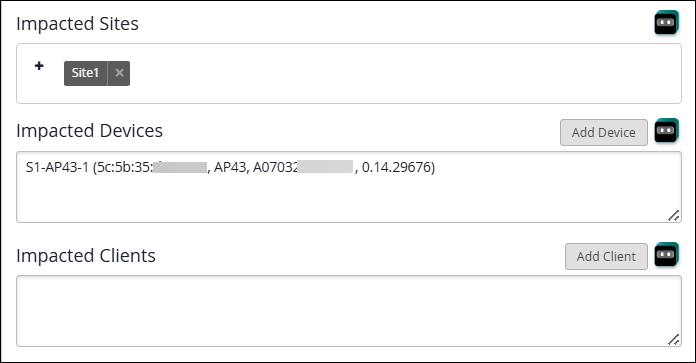| Resumen de entradas |
Todos los tipos de entradas |
Introduzca una breve descripción del problema. |
| Descripción |
Todos los tipos de entradas |
Introduzca una descripción detallada del problema. |
| CC |
Todos los tipos de entradas |
Ingresa las direcciones de correo electrónico de cualquier otra persona a la que te gustaría recibir actualizaciones sobre este ticket.
Nota:
Cuando actualizas un ticket, este campo se titula Correos electrónicos adicionales.
|
| Horario |
Ayuda para la incorporación |
Seleccione la fecha y la hora del día para la sesión de ayuda de incorporación. Asegúrese de enviar su boleto con al menos 48 horas de anticipación. |
| Sitios afectados |
Pregunta Ayuda para la configuración Problema |
-
Agregar un sitio: haga clic en Agregar sitio y, a continuación, haga clic en el sitio afectado. Si tiene una larga lista de sitios, puede buscar escribiendo el nombre del sitio o el nombre del grupo de sitios.
-
Eliminar un sitio de la lista Sitios afectados: haga clic en el sitio y, a continuación, presione la tecla Suprimir del teclado.
|
| Dispositivos afectados * |
Pregunta Ayuda para la configuración Problema |
-
Agregar un dispositivo: haga clic en Agregar dispositivo, haga clic en un tipo de dispositivo y, a continuación, haga clic en el dispositivo afectado. Si tiene una larga lista de dispositivos, puede buscar introduciendo el nombre del dispositivo o la dirección MAC.
-
Eliminar un dispositivo de la lista Dispositivos afectados: haga clic en el dispositivo y, a continuación, presione la tecla Suprimir del teclado.
|
| Clientes afectados |
Pregunta Ayuda para la configuración Problema |
-
Agregar un cliente: haga clic en Agregar cliente, haga clic en un tipo de cliente y, a continuación, haga clic en el cliente afectado. Si tiene una larga lista de clientes, puede buscar introduciendo el nombre del cliente o la dirección MAC.
-
Eliminar un cliente de la lista Clientes afectados: haga clic en el cliente y, a continuación, presione la tecla Suprimir del teclado.
|
| Número de pedido |
Suscripciones |
Introduzca el número de pedido de la suscripción. |
| Hora de emisión |
Pregunta Ayuda para la configuración Problema |
Haga clic en el cuadro y, a continuación, utilice el calendario y la lista de horas para especificar la hora en que se produjo el problema. |
| Número de contacto |
Problema |
Escriba un número de teléfono de la persona con la que el equipo de soporte técnico puede ponerse en contacto acerca de este problema. |
| Nombre y contacto del equipo de la cuenta de Juniper |
Problema (solo problemas de la red de producción completa) |
Ingrese el nombre y la información de contacto de su representante de cuenta de Juniper. (Solo se aplica si seleccionó Red de producción completa afectada en la lista desplegable de impacto). |
| * Cuando incluyas un dispositivo en el campo Dispositivos afectados :
-
El dispositivo envía automáticamente sus registros del sistema a Mist, lo que permite al equipo de soporte analizar el problema de manera más eficaz y responder más rápido. El dispositivo debe estar conectado para que se envíen los registros. Si se enumeran más de 10 dispositivos, la recopilación de registros se limitará a los primeros 10 dispositivos.
-
El modelo del dispositivo, el número de serie y la versión del firmware se incluyen además de la dirección MAC del dispositivo. Si la versión del firmware no está disponible o si el dispositivo está desconectado, la versión se muestra como "--". 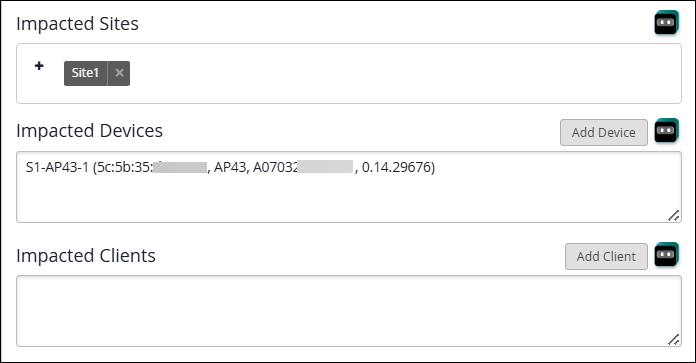
|